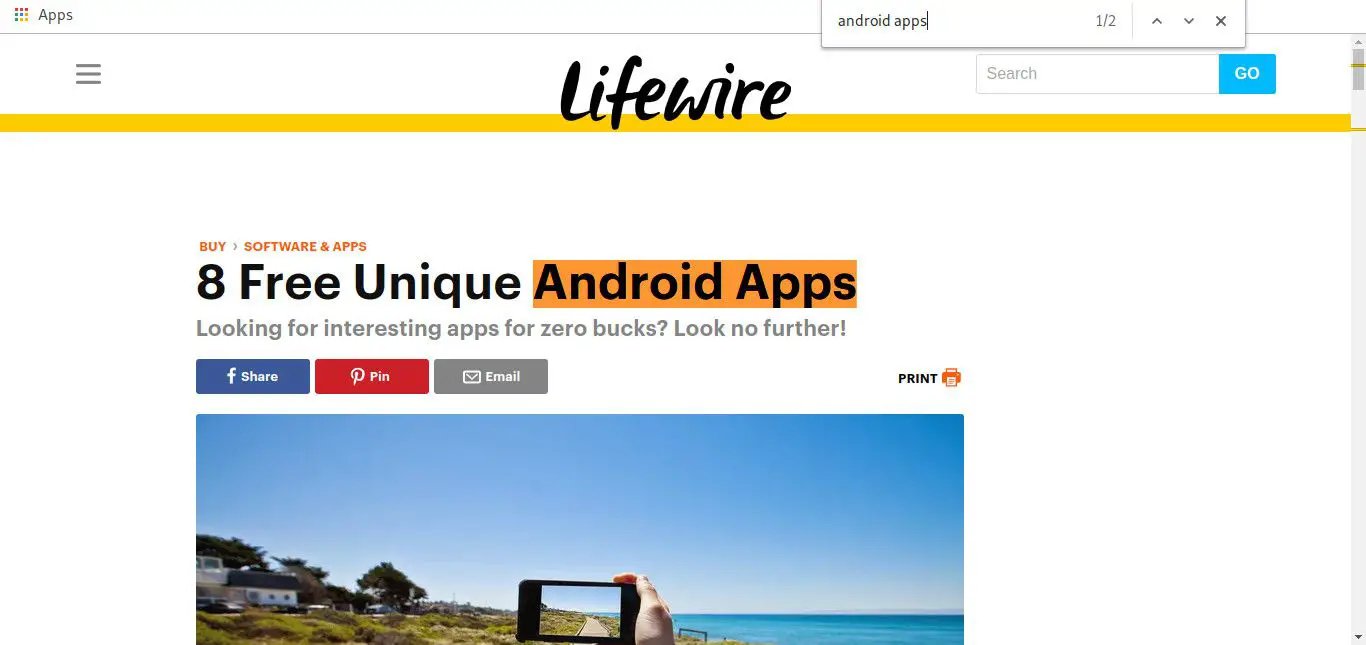Wat te weten
- Druk op een webpagina op Ctrl+V (Windows en Linux) of Opdracht+V (Mac). Voer uw zoekterm in en druk op Enter.
- Gebruik de Mac-menubalk om te zoeken door te selecteren Bewerk > Zoek op deze pagina (of Vind).
- Voer een Google-sitezoekopdracht uit. Typ een zoekterm in de adresbalk van de browser en voeg toe website gevolgd door een dubbele punt (:) en de URL van een website.
Als u iets specifieks op een webpagina wilt vinden, kunt u ernaar zoeken. In dit artikel wordt uitgelegd hoe u naar een woord kunt zoeken met behulp van de functie Woord zoeken die in de meeste grote webbrowsers of in een zoekmachine zoals Google wordt gevonden.
Een woord zoeken met Command/Ctrl+F
De eenvoudigste manier om een woord op een pagina te vinden, is door de functie Woord zoeken te gebruiken. Het is beschikbaar in de belangrijkste webbrowsers, waaronder Chrome, Microsoft Edge, Internet Explorer, Safari en Opera. Hier is de sneltoetsmethode:
-
Als je op de webpagina bent, druk je op Ctrl+F in Windows en Linux. druk op Opdracht+F op een Mac.
-
Typ het woord (of zin) die u wilt vinden.
-
druk op Enter.
-
De webpagina scrolt naar de dichtstbijzijnde plaats van het woord. Als het woord meer dan één keer voorkomt op de webpagina die u zoekt, drukt u op Enter om naar de volgende gebeurtenis te gaan. Of selecteer de pijlen aan de rechter- (of linkerkant) van het venster Word zoeken.
Een woord zoeken met de Mac-menubalk
Een andere manier om webpagina’s te doorzoeken is door een relevante menubalk te gebruiken. Gebruik op een Mac het volgende proces, ongeacht de browser die u gebruikt. Gebruik dit proces wanneer u Safari of Opera gebruikt.
-
Ga naar de menubalk bovenaan de pagina en selecteer vervolgens Bewerk.
-
Kiezen Zoek op deze pagina. Sommige browsers hebben mogelijk de optie Vind.
-
Afhankelijk van de browser die u gebruikt, moet u mogelijk vier stappen nemen in plaats van drie. Beweeg bijvoorbeeld met Google Chrome de muiscursor over Vinden selecteer vervolgens Vind.
Een woord zoeken met de browserbediening
Als je een Windows-pc of Linux gebruikt, of als je de webbrowser wilt gebruiken in plaats van het besturingssysteem, dan is dit wat je doet voor elke belangrijke browser (behalve Safari en Opera). Deze instructies zouden ook moeten werken voor de bijbehorende mobiele browsers. Voor Google Chrome, Mozilla Firefox en Microsoft Edge:
-
Selecteer de Meer pictogram (deze bevindt zich in de rechterbovenhoek van het browservenster).
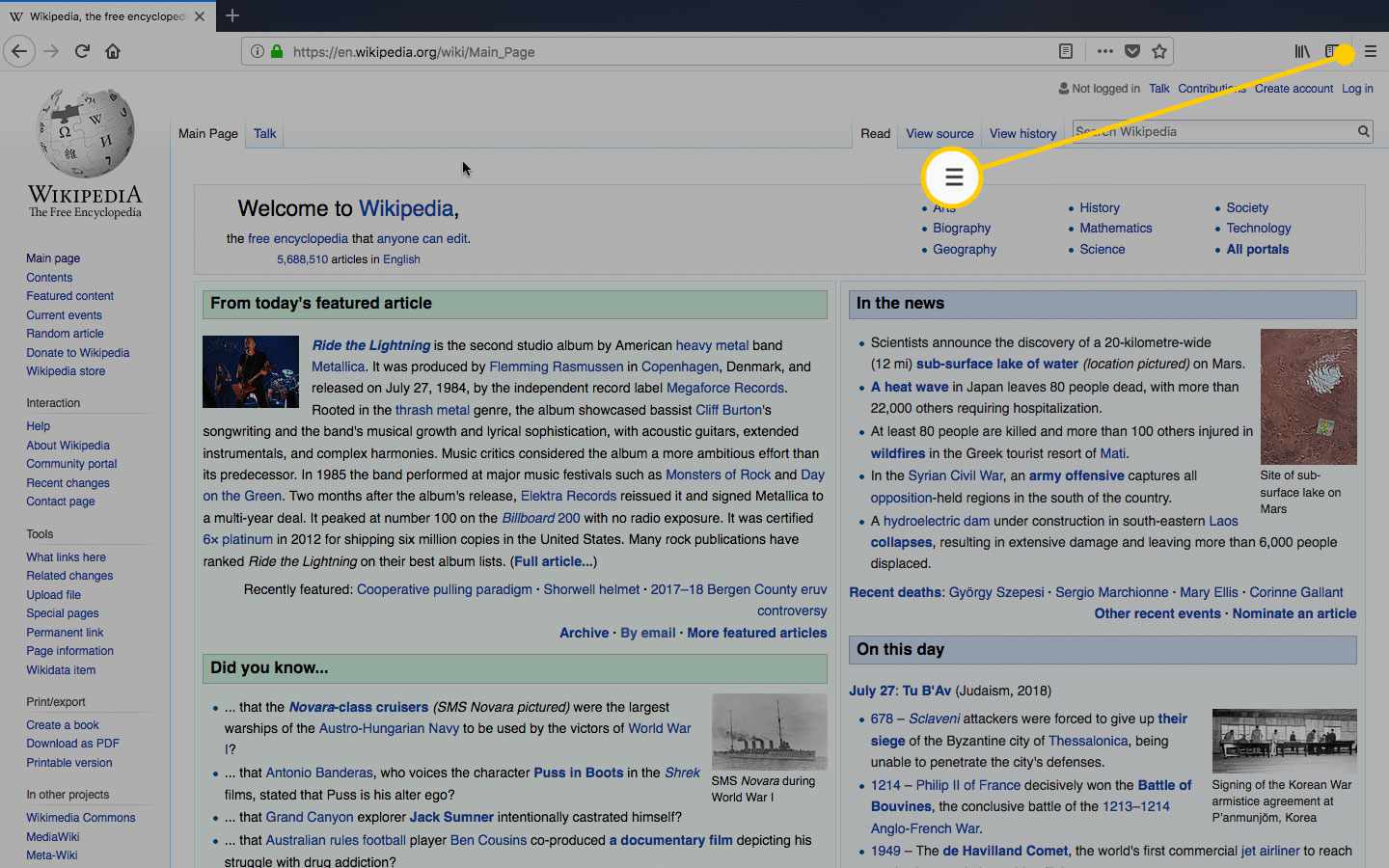
-
Kiezen Vind of Zoek op deze pagina. Selecteer in Internet Explorer 11: Hulpmiddelen, zweef erover het dossier, kies dan Vind op deze pagina.
-
Typ uw zoekterm en druk op Enter.
Een woord zoeken met Google
Als u niet weet op welke specifieke pagina een gewenst woord of zinsdeel zou kunnen staan, gebruik dan Google om naar een bepaald woord of zinsdeel te zoeken en target de site waarop u het wilt vinden. Google heeft speciale tekens en functies om te verfijnen en controleer uw zoekopdracht.
-
Ga naar Google. Of gebruik de zoekfunctie van de browser als deze is geconfigureerd om Google als zoekmachine te gebruiken.
-
Type website gevolgd door een dubbele punt ( : ) en de naam van de website waarin u wilt zoeken. Het zou er zo uit moeten zien:
site:lifewire.com
-
Laat daarna een spatie vrij en voer de zoektermen in. Al met al zou het ongeveer zo moeten zijn:
site:lifewire.com Android-apps
-
druk op Enter om de zoekresultaten weer te geven.
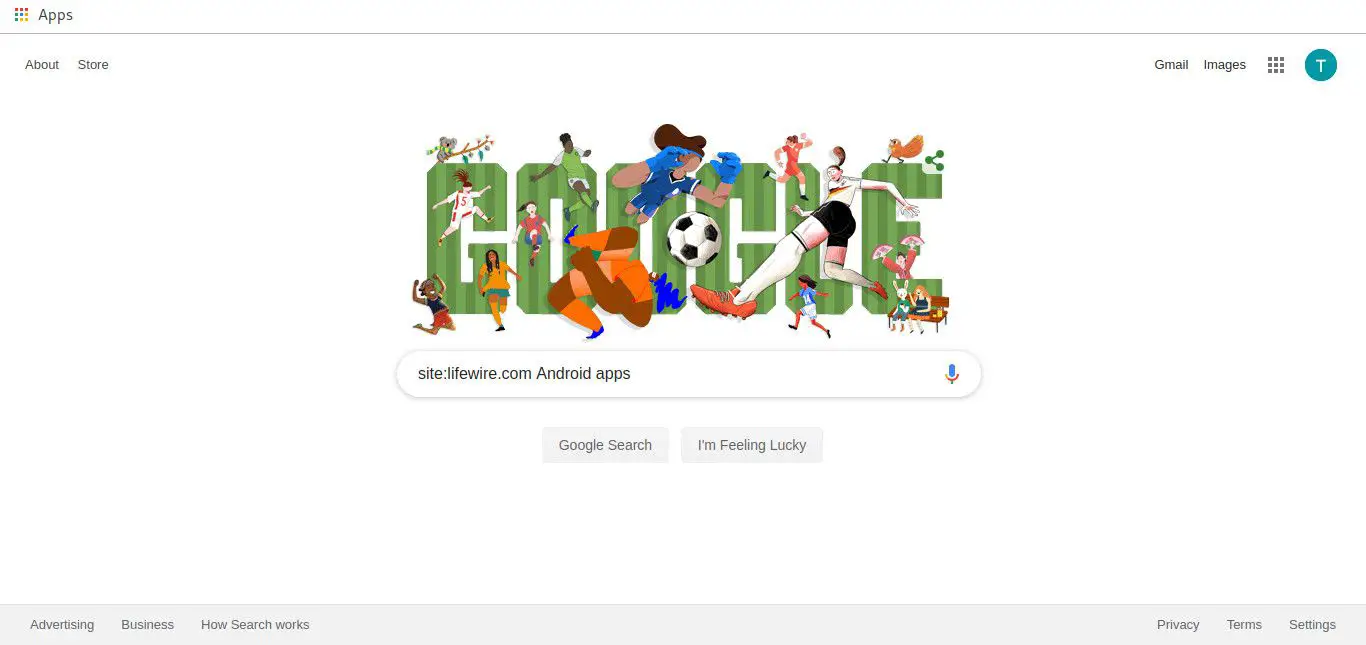
-
De zoekresultaten zijn afkomstig van de website die u heeft ingevoerd.
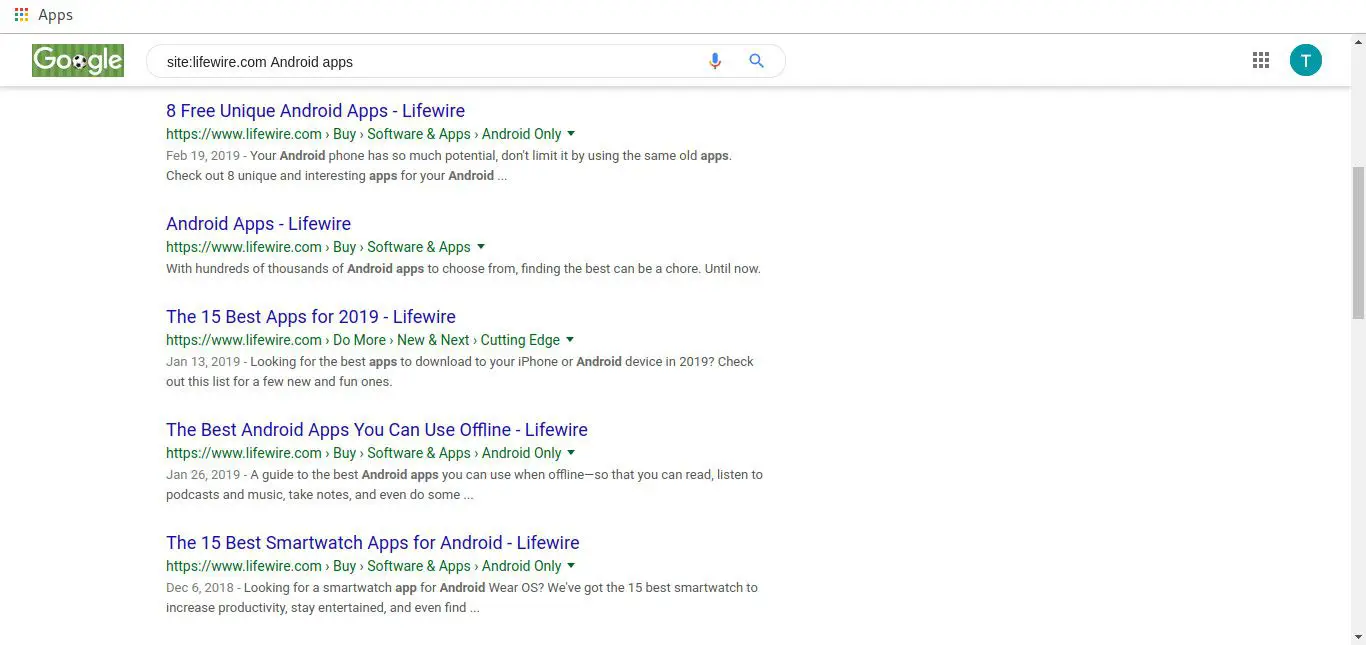
-
Om uw zoekresultaten verder te verfijnen, plaatst u de zoektermen tussen aanhalingstekens, zodat de zoekmachine naar die exacte zin zoekt.